פרסומת
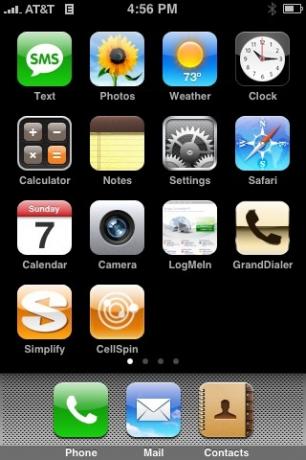 למרות שכולנו אוהבים את מכשירי האייפון שלנו, יש כנראה כמה דברים שאנחנו רוצים להצביע עליהם או לשנות. זוהי רשימה של תלונות נפוצות באייפון, שלמזלן יש פיתרון. עם זאת, מרבית הפתרונות האלה מחייבים שיהיה לך טלפון שבור בכלא.
למרות שכולנו אוהבים את מכשירי האייפון שלנו, יש כנראה כמה דברים שאנחנו רוצים להצביע עליהם או לשנות. זוהי רשימה של תלונות נפוצות באייפון, שלמזלן יש פיתרון. עם זאת, מרבית הפתרונות האלה מחייבים שיהיה לך טלפון שבור בכלא.
אם אינך בטוח כיצד לשבור את הטלפון שלך להוראות, ניתן למצוא את ההוראות ב המדריך הלא רשמי של MakeUseOf לאייפון מדריך למתחילים לפורצי Jail [iPhone / iPod Touch / iPad] קרא עוד .
אז הנה 7 תלונות iPhone נפוצות ואיך לפתור אותן.
1. אינני יכול להוסיף פריטים או ווידג'טים למסך הנעילה שלי
אחת התלונות העיקריות של האייפון על מערכת ההפעלה של iPhone, בהשוואה לסמארטפונים אחרים, היא חוסר היכולת להוסיף ווידג'טים או מידע למסך הנעילה שלך. LockInfo, זמין ב- Cydia, הוא פיתרון בתשלום המעניק למשתמשי אייפון את היכולת לראות מידע מסוים על המסך שלהם ב מבט, כגון הודעות הדוא"ל האחרונות שלך, פגישות הקרובות ביומן שלך, שיחות שלא נענו, הודעות טקסט, תנאי מזג אוויר ו- דואר קולי.
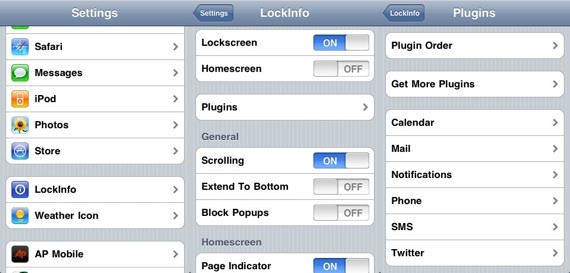
תוספת תוספים ניתן להוריד גם מ- Cydia כולל ווידג'ט לצפצף כדי לראות את הציוצים האחרונים של חבריך, ווידג'ט של Appigo ToDo ווידג'ט לשעון.
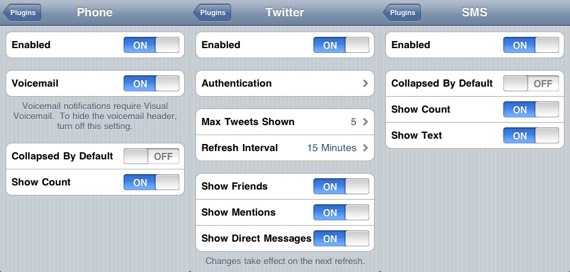
לאחר התקנת האפליקציה היא תופיע תחת הגדרות ה- iPhone שלך. אתה יכול להפעיל ולכבות את מסך הנעילה, לבחור אילו תוספים תרצו שיופיעו על המסך ולהתאים אישית כל תוסף.
ווידג'ט הדואר מאפשר לקרוא ולמחוק דוא"ל ישירות ממסך הנעילה שלך, בתנאי שאפליקציית הדואר פועלת ברקע.
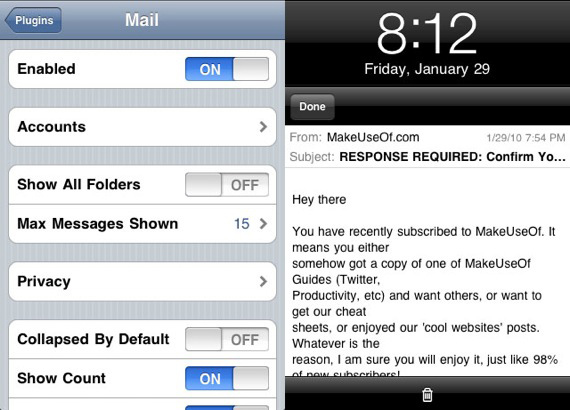
אתה יכול לשנות את הסדר בו התוספים מופיעים תחת ההגדרות. על ידי גרירת כל פריט למקומו ברשימה. אתה יכול גם להחליף את שעון האייפון המקורי בלוח שנה ווידג'ט של שעון, כמו גם לשנות את המראה הכללי, בתנאי שיש לך ווינטרבורד מותקן.
Winterboard זמין ב- Cydia, וברגע שתתקין אותו, אתה יכול לבחור מכמה נושאים של LockInfo הזמינים.
צילום המסך משמאל מציג את LockInfo ללא נושא, ובצד ימין עם הנושא, Clublife LockInfo מותקן.
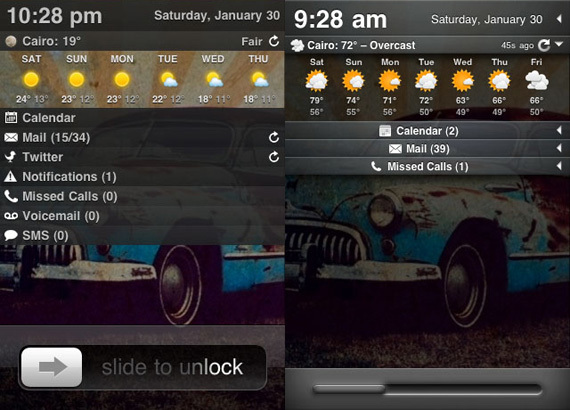
השימוש בעיצוב, אף שהוא אסתטי, הוא בעל חסרונות. רק ווידג'טים מסוימים מוצגים - ווידג'טים של שעון, מזג אוויר, לוח שנה ודואר, ואינך יכול לארגן מחדש את סדרם. שאר הווידג'טים כגון שיחות שלא נענו והודעות טקסט יופיעו רק כאשר יש לך התראה בפועל. ווידג'ט הדואר מאבד את יכולתו להציג תצוגה מקדימה ולמחוק דוא"ל. ווידג'ט מזג האוויר מחייב אותך לערוך את קובצי הנושא כדי להציג את תנאי מזג האוויר בעיר.
עריכת הקובץ תחייב אותך לגשת לקבצים הפנימיים של iPhone שלך. ישנן מגוון דרכים בהן תוכלו לעשות זאת, כפי שמוסבר ב 6 דרכים להפוך את האייפון שלך לדיסק קשיח חיצוני 6 דרכים לשימוש ב- iPhone ככונן קשיח חיצוניזה די פשוט להשתמש ב- iPod ככונן קשיח חיצוני, אבל מה עם אייפון? קרא עוד . אתה יכול גם להשתמש באפליקציית המק / Windows החינמית, סייר iPhone.
נווט אל התיקיות הבאות באייפון שלך: פרטי / var / stash / נושאים / תיק הנושא שלך / צרורות / com.ashman. LockInfo
העתק את הקובץ 'config.js'לשולחן העבודה שלך - השתמש ב- iPhone Explorer ופתח אותו באמצעות כל עורך טקסטים.
גלול מטה אל "הגדרות מזג אוויר, "ואם אתה גר בארצות הברית, שנה את המקומית למיקוד שלך. כאן תוכלו גם לבחור להשתמש בפרנהייט או בצלזיוס.
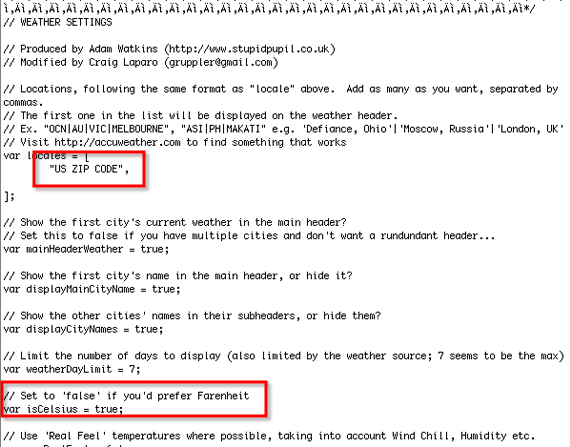
עבור כולם, גש אל AccuWeather, חפש את העיר שלך והעתק והדבק את הקוד שמופיע בסרגל הכתובות, כפי שהוא מופיע בתמונת המסך למטה.
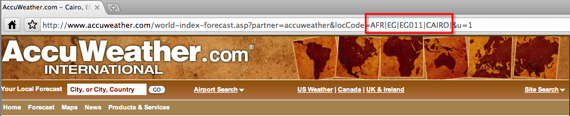
בקרת עיכוב של LockScreen Dim היא אפליקציה נוספת שתוכלו להתקין מ- Cydia כדי להשלים את LockInfo. זה נותן לך את האפשרות, תחת הגדרות האייפון שלך, לדחות את מסך הנעילה מתעמעם עד 60 שניות.
בעוד LockInfo עולה בסידיה 4.99 דולר, בזכות המפתח שלה, דייוויד אשמן, יש לנו כמה רישיונות למסור. פשוט השאירו לנו תגובה שתודיעו לנו מדוע אתם חושבים שעליכם לקבל אותה.
2. יש לי iPhone 2G או 3G ואני לא יכול לצלם סרטונים
כשיצא ה- iPhone 3GS, אחד השדרוגים העיקריים שבהם התהדר היה תוספת יכולת הווידיאו. אבל לאייפון הייתה יכולת זו לאורך כל הדרך. בעבר היית צריך להתקין אותו דרך Cydia, אך הוא זמין כעת כהורדה בחינם בשם קיק בחנות האפליקציות של iTunes. [קישור ל- iTunes]
באמצעות Qik, אתה יכול להקליט וידיאו ולחיות אותו או לשמור אותו כדי להעלות לחשבון שלך Qik במועד מאוחר יותר.
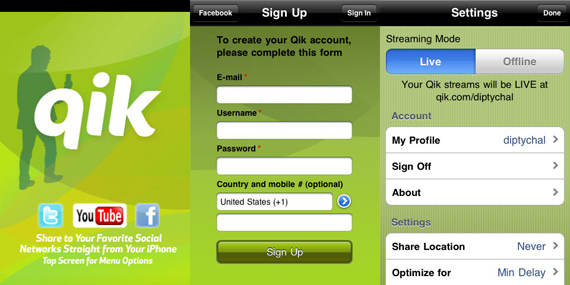
על מנת להשתמש באפליקציה עליכם להירשם לחשבון בחינם, אך לאחר מכן תוכלו לשדר את הסרטונים שלכם לאתרי מדיה חברתית כמו יוטיוב, טוויטר ופייסבוק.
3. אני לא יכול לבצע ריבוי משימות
תלונה אחת נפוצה של אייפון היא שהיא לא יכולה להריץ יישומי רקע. אמנם יש גבול לכמה שאני רוצה לעשות במכשיר נייד, אבל היה נחמד להיות מסוגל לעבור בין קורא ה- RSS ללקוח הטוויטר שלי, תוך כדי האזנה למוזיקה. באמצעות שילוב של שני אפליקציות Cydia תוכלו להשיג זאת.
ראשית עליכם להתקין את האפליקציה רקע מ- Cydia כדי שתוכל להריץ אפליקציות ברקע. פתיחת האפליקציה מאפשרת לך גישה להגדרות שלה - כלומר בחירת כפתור המיתוג איתו כדי לשמור על תוכנית פתוחה ברקע. אני באופן אישי בחרתי להשתמש בכפתור ההפעלה.
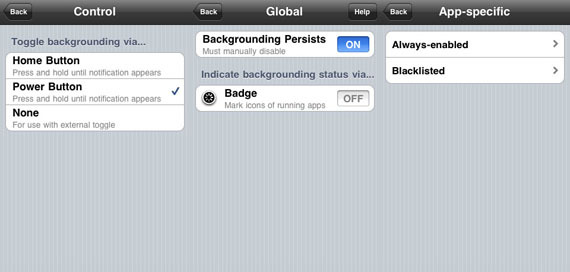
כדי להשאיר אפליקציה ברקע, בזמן שהיא פתוחה, לחץ על לחצן ההפעלה עד ההודעה, "הרקע מופעלמופיע. אם יש לך כמה אפליקציות שרצות ברקע, תרצה דרך לעבור ביניהן. כרגע קיימות שתי אפשרויות.
הראשון הוא קיריקה. התקן אותו מ- Cydia, ועם פתיחת האפליקציה, תוכל להגדיר את Kirkae כך שתתאים להעדפותיך.
ראשית, עליכם להחליט כיצד ברצונכם להפעיל אותו, עם אפשרויות כגון לחיצה על לחצן ההפעלה, לחיצה כפולה על כפתור הבית או לחיצה ממושכת עליו עד להופעת רשימת האפליקציות הפתוחות. אני באופן אישי בחרתי לחיצה ממושכת על כפתור הבית עד להופעת הרשימה, מכיוון שהאפשרויות האחרות מפריעות לבקרות האייפון האחרות שלי.
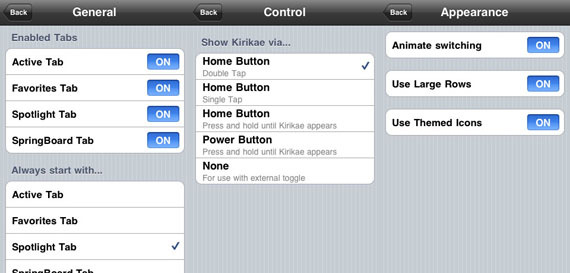
הפעלת Kirikae יכולה להביא אותך לאחת מארבע כרטיסיות - רשימת אפליקציות פעילות, רשימת האפליקציות המועדפות עליך, לשונית זרקור או לשונית מקפצה. אני מגדיר אותה לפתוח אוטומטית לאפליקציות הפעילות, כך שאוכל לעבור במהירות מאפליקציה אחת לאחרת.
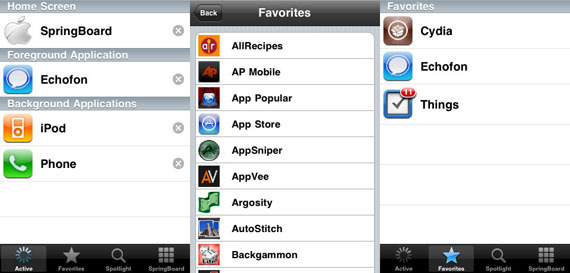
כאשר אפליקציה פתוחה, לחץ לחיצה ארוכה על כפתור הבית (או באיזו שיטה בחרת להשתמש כדי להפעיל את ה- app), וזה יעביר אותך לדף הנחיתה של Kirikae, שם תוכל לעבור לכל אחת מהאפליקציות המופיעות בפעולה כרטיסייה.
האפשרות השנייה לעבור בין אפליקציות פעילות היא ProSwitcher, שמציעה מגוון רב יותר של הגישה לאפליקציות הפעילות שלך, ושיטה הרבה יותר מתוחכמת לעבור ביניהם. עם זאת, חסר לה הכרטיסיות הנוספות שקיריקה מציעה.
לאחר התקנת ProSwitcher מ- Cydia, ניתן לגשת להגדרות תחת הגדרות ה- iPhone שלך.
שיטות ההפעלה עבור ProSwitcher כוללות ניעור הטלפון, הקשה על שורת המצב, החזקת כפתור הבית והפעלת כפתורי עוצמת הקול, בין היתר. אתה יכול גם לבחור להשתמש ביותר משיטת הפעלה אחת, אך זהירות מה שאתה בוחר כחלק מהן, כגון ניעור ה- iPhone יכול להפעיל באופן לא מכוון את ProSwitcher.
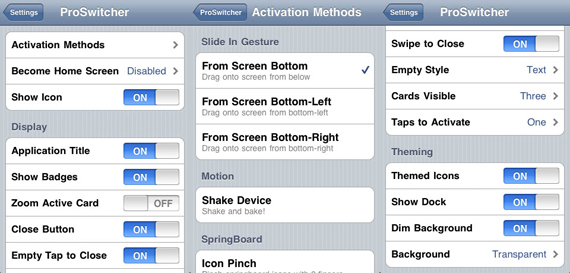
במקום להציג אפליקציות פתוחות כרשימה, ProSwitcher מציג חלונות שקופים מעט יותר שכבת העל על מקפצה או אפליקציה פתוחה ותוכלו להחליק בין האפליקציות השונות ולהקיש כדי לפתוח.
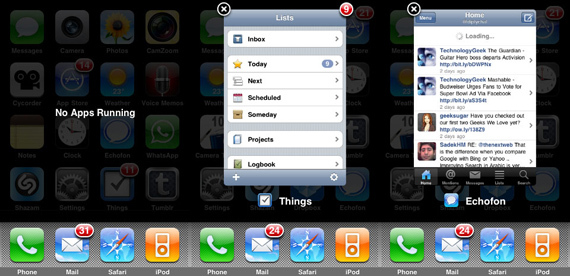
4. אני לא יכול לעבור במהירות בין כיבוי Bluetooth, WiFi ו- 3G
כדי להתמודד עם התלונה הספציפית הזו ל- iPhone, התקן SBSettings מסידיה, וברגע שתפעיל מחדש את מקפצה, פשוט החלק את האצבע על שורת המצב והיא תמשוך את התפריט, שם תוכל להחליף את הגדרות הקישוריות שלך, להתאים את בהירות המסך ולסגור יישומים הפועלים ב- רקע כללי. אתה יכול לגשת להגדרות אלה ללא קשר אם יש לך אפליקציה פתוחה או לא. SBSettings מאפשרת לך גם גישה נוחה למידע כגון כתובת ה- IP שלך WiFi, כתובת ה- IP של הנתונים שלך, ו- זיכרון זמין בטלפון, כמו גם לאפשר לך לכבות או להפעיל מחדש את הטלפון ולהפעיל מחדש את הטלפון מקפצה.
מיתוג של הגדרות מסוימות כגון 3G, WiFi ו- Bluetooth, מחייב אותך להיכנס להגדרות שלך ולעיתים לחפור סביבך כדי למצוא את מתג ההרג. SBSettings מעניקה לך גישה מהירה לאפשרויות אלה, יחד עם כמה אחרים.
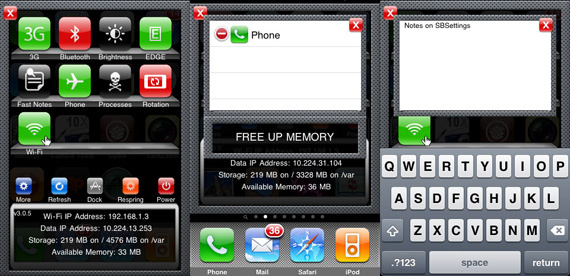
ל- SBSettings יש כפתור עגינה, בו תוכלו להוסיף את היישומים המועדפים עליכם לגישה מהירה. הקשה על 'יותר'כפתור' לוקח אותך לאפשרויות SBSettings בהן תוכל להוסיף לחצני מעבר נוספים כגון SSH, Edge, מצב מטוס, הערות מהירות ומודעות מיקום, ולהחליט אילו אפליקציות לכלול במעגן שלך.
5. אני לא יכול להסיר אפליקציות אפל אינדיאניות מהמקפצה שלי
זה אולי לא מדובר בעסקה ענקית, אך תלונה נוספת של אייפון היא שהיא עדיין קצת מעצבנת שלא תוכל להסיר אף אחת מהאפליקציות המקוריות של Apple באייפון. אמנם אינך יכול להסיר את האפליקציה עצמה, אך לפחות אתה יכול להסתיר את הסמל מהמקפצה שלך באמצעות SBSettings.
האפשרות זמינה כשאתה נכנס להגדרות האפליקציה, שם אתה יכול לבחור להסתיר כמה אייקונים שאתה רוצה, בין אם מדובר באפליקציות טבעיות של אפל או אחרת.
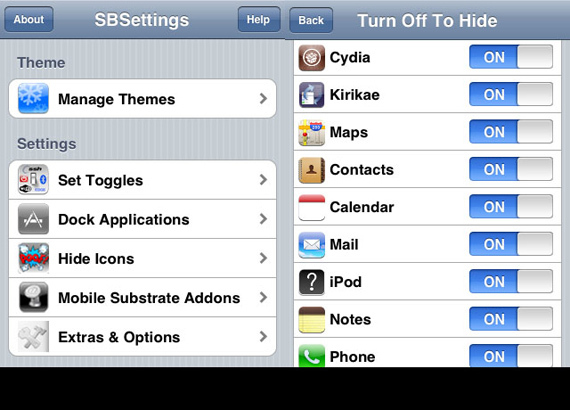
6. אפליקציית המצלמה הילידית בסיסית מדי
אפליקציית המצלמה המקורית לאייפון משאירה הרבה מה להיות נחשק, וזו בעיה אחת שניתן לתקן אותה מבלי לפרוץ את האייפון שלכם.
אפליקציית המכשירים החינמית לאייפון 10X [קישור ל- iTunes] מציעה כמה אפשרויות שהיו צריכות להיות מלוות עם האייפון מלכתחילה. באמצעות אפליקציה זו תוכלו להגדיל ולהגדיר טיימר של 3, 5, 10 או 15 שניות.
אתה יכול גם להוסיף מגוון של אפקטים לתמונות שלך כולל ספיה, שחור לבן ודמדומים. אינך יכול לראות את האפקט בזמן שאתה מצלם, אך השיפורים מופיעים לאחר שצילמת אותה. אתה יכול להשוות אותו לצבעים המקוריים, ולהחליט אם לשמור את המקור או את התמונה המשופרת.
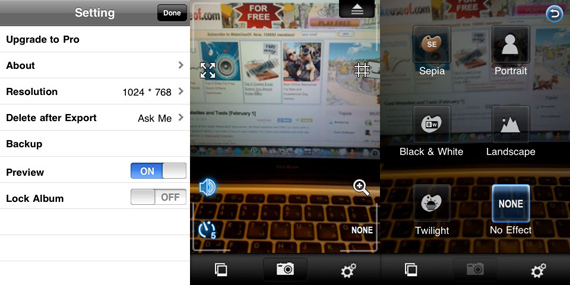
תמונות שצולמו באמצעות כלי מצלמה 10X שוכנות באלבום תמונות בתוך האפליקציה, אך יש לך את היכולת לשלוח דוא"ל לתמונות, לייצא אותן לגליל המצלמה שלך, כמו גם לייבא תמונות.
בכרטיסיית ההגדרות תוכלו לקבוע את הרזולוציה של הצילומים ולהחליט אם למחוק תמונות מהאלבום לאחר שיוצאו.
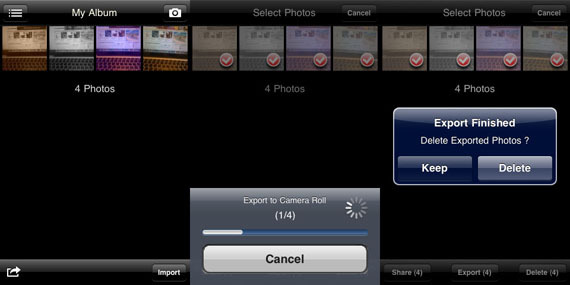
האפליקציה פועלת בצורה דומה לאפליקציית המצלמה המקורית כך שלא תתבלבלו בכל מה שקשור לגישה לאלבומים שלך, ושיתוף או מחיקה של תמונות.
לקבלת אפליקציות נוספות לצילומי iPhone, נסה לקרוא את המאמר של ג'קסון עליו החלופות החינמיות הטובות ביותר לאפליקציות הצילום המובילות לצילום iPhone החלופות החינמיות הטובות ביותר לאפליקציות הצילום המובילות לצילום iPhone קרא עוד .
7. אני רוצה לכבות את זרימת הכיסוי על ה- iPod שלי
זה יכול להתעצבן למדי כאשר ה- iPod עובר אוטומטית למצב נוף במהירות הנמוכה ביותר, או כשאתה נקלע לולאה אינסופית של מסך האייפון שלך מסתובב בכיוון ההפוך אתה רוצה שהוא ילך. הפיתרון לכך אינו אידיאלי, אך הוא עושה את העבודה. לאחר התקנת SBSettings, התקן יישום אחר מ- Cydia שנקרא מעכב סיבוב.
לאחר התקנת האפליקציה, היא מוסיפה לחצן נוסף לתפריט SBSettings שלך כדי להפעיל ולכבות את הסיבוב במהירות מתי שתרצה.
האם יש לך טיפים וטריקים שבהם אתה משתמש באייפון שלך? או אולי יש לך פתרונות משלך לתלונות נפוצות אלה ב- iPhone? אם כן, אנא הודע לנו בתגובות. אה ואל תשכח לומר בתגובות למה אתה רוצה קוד קידום מכירות של LockInfo! הקפד להשאיר את כתובת הדוא"ל שלך כדי שנוכל ליצור איתה קשר.
ננסי היא סופרת ועורכת המתגוררת בוושינגטון הבירה. היא הייתה בעבר עורכת המזרח התיכון ב- The Next Web וכיום עובדת במיכל חשיבה מבוסס DC על תקשורת ומוצרי מדיה חברתית.

